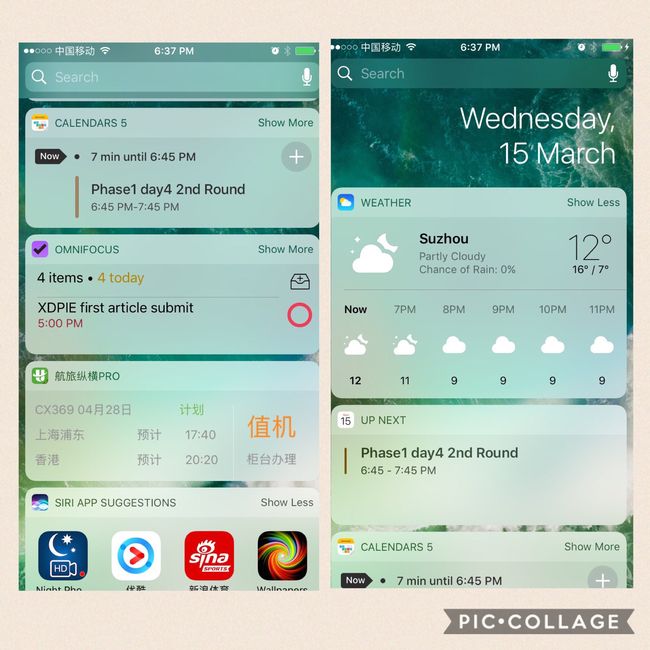最近我的iPhone 6一直處於相當不穩定的狀態,而就在昨天晚上,悲劇真的發生了。
首先是照片不見,App打不開,到後來按鍵沒反應,甚至直接整隻手機裝死。
我只好先使用暴力關機,Home+Sleep一起按,再重新開機。試了幾次,都停留在全黑只剩一顆咬一口的白色蘋果在畫面。夜深了我想也給它一點時間,接上電源就先睡覺去了。
早上五點多醒來,可怕的事又發生了,同樣的蘋果咬一口還在畫面上看著我。 這下子只剩最後一招七傷拳了,也就是恢復原廠設置,iPhone裡面的資料會全部不見,但至少手機能繼續使用。
所謂七傷拳,傷人七分,自己也傷三分,逼不得已恢復原廠設置的大多人,心裡應該都是崩潰的;還沒儲存的照片、聯絡人、資料、銀行賬號密碼、那些一直是設定成自動登入的app,現在連賬號是什麼都忘記了...。一年前的我大概也是這樣的,先不說意外死機的狀況,就算是計劃買新手機,也會覺得很麻煩。
不過好險,平常扎實踐行易效能的成果,現在派上用場了,我非但沒有損失任何資料、賬號,還將時間損失降到最低——就一個早上起床到上班前的兩個小時而已,並且還趕得及在時間超出前到朝夕日曆打個早安卡。
在恢復原廠設置後,我需要最快把手機打造成最適合我、最上手的狀態,要回到它兩年前青春活潑的樣子。藉由這個機會,我整理了一下幫它找回青春歲月的過程,對大家來說一定也有參考價值。大家有什麼更好建議的,也請分享賜教,感激不盡!
整個青春修復的過程分為三大步驟,1. 基本資料修復,2. 基本設定修復,3.App修復 。
1. 基本資料修復:
照片、影片
因為平常就已經養成用電腦備份的習慣,所以不擔心大多資料會丟失。但是備份是定期的,上一次備份到死機這段時間的照片還沒備份則好險有photo stream。恢復原廠設置,重新輸入apple id後,最近的照片就會自動下載回來了。
不過經過這一次,我想之後最方便的還是擴大icloud容量,所有照片都自動上傳到雲端,應該能更省力。
通訊資料
電話的聯絡人資料可以有三個地方儲存,iCloud/simpler/Sim 卡。雖然現在用電話比較少,但是只看到號碼卻不知道是誰還是會造成焦慮,所以還是上傳icloud一下吧!
音樂及其他檔案則比較不需要提及,都有app能直接cover, 比如QQmusic,Evernote等,這些就要做好賬號密碼管理了。
2. 基本設定修復
設定方面我再細分為三類,個人隱私,使用習慣以及生活習慣。
個人隱私
隱私無非是Touch ID, Photo stream, Passcode,及同步分享的權限;對我而言這一步就是把指紋設定好就OK了。
使用習慣
使用習慣包含了鍵盤、語言、屏幕亮度、背景圖、Siri(打開)、音效、Touch ID 開放給iTunes&App Store.
生活習慣
上面兩個滿足以後,已經是一台正常的iPhone了,下面就是能把iPhone變貼身秘書(情人?!)的貼身生活習慣設定了。比如iOS10的bed time, 還有我用鬧鐘每個小時提醒自己要“喝水、站起來、走一走”,讓Omnifocus截取Reminder的信息讓我可以對Apple watch說Hey Siri來做雜事搜集,Night shift schedule(晚上屏幕減少藍光的時間區段設定),“分享鍵”的app順序,來電不能接時的信息回覆編輯、桌面下拉/右滑的顯示信息與提醒設定...。葉老師說每天跟身體談戀愛,我也跟Siri還有iPhone談戀愛,應該不算花心吧。
3. App 修復
App修復同樣的也有三個步驟,首先是下載App,再來是App的layout(中文應該可以用“佈局”來理解吧),最後則是每個App的賬號登入以及信息/資料同步。
下載App
下載App,短短5個音節,實際花費時間最長。而且下載前提是你知道要下載什麼,一般人的做法應該是進入App store, 到“已購項目”慢慢選,然後陷入了美好的回憶...,結果半天就過去了。找App時間比下載本身多出數十倍,我個人是不允許這種情況出現的。
扎實的實踐從日常生活做起,這邊就跟大家分享我的十大類App&清單,相信我,這些分類肯定可以滿足你,因為有其中一個分類叫“其他”(哈哈...作弊啊),詳情請見最下方Mind Map.
早上我就按照這個清單先把重要的下載下來,所以還能記錄騎車軌跡、打卡。然後再逐項下載,都很快就都能完成了。
App Layout
下載完後,是好幾頁琳瑯滿目、讓人眼花繚亂的App, 這個時候就要做分類及Layout了。
Layout分成三大區,第1區是界面打開第一頁,我放最常用的或是要用時可以馬上打開的,第2區是手指左滑過去第二頁,針對每種類型做分類及建立群組,第三區則是底部的4個App,原則是放隨時可能使用、最常使用、手癢時就想點一下的App(很多人應該是wechat或Facebook吧...為了你們寶貴的時間,不建議啊);第3區這4個App分別是電話,Evernote,Calendars 5, 跟Omnifocus 2,行家一看就知道我有上過易效能了。
這邊有個小提醒,分類根據葉老師的兩大準則,性質/特性及使用頻率來進行。所以可以發現第1區高頻率使用的App基本都可以屬於第2區裡面的某個分類。 但是因為我們不會想每天要打開某App10多次的情況下,還要每次都先進入特定分組,才再進入App,這樣既浪費時間,也增加了大家纖纖玉手的抽筋機率,所以還是建議同時採用兩大準則,並將常用的放到第一頁會比較理想。
App的賬號登入以及信息/資料同步
最後,來到賬號登入及信息/資料同步。 這個的重要性不必多說;看著登入畫面的“請輸入賬號”腦裡卻一片空白、輸入三次密碼得到的是此賬號已被鎖定那種特別的滋味;登入的另一邊是天堂,這時候的你在電腦前面就只是個忘記密碼還沒有火柴賣的小屌絲。 這種體驗我有過,在那之後我向上帝祈禱,失戀跟忘記密碼,千萬別同時發生在我身上。
所以再奉勸一句,如果手機現在沒有壞,趕快開始一個一個打開再點一下忘記密碼吧,設定完之後千萬要記得記到其他安全並且找得到的地方;易效能管理密碼的方式我還沒有完全學透,還停留在最簡單暴力的記錄階段(找時間再上一次2階好了)。Wechat的登入有點麻煩,跟facebook忘記密碼有點像,需要其他人輸入驗證碼;好險平時有燒香,朋友圈裡早起的人也多,早上世偉&Sherlyn幫我輸入驗證碼,順利在上班前完成設置。